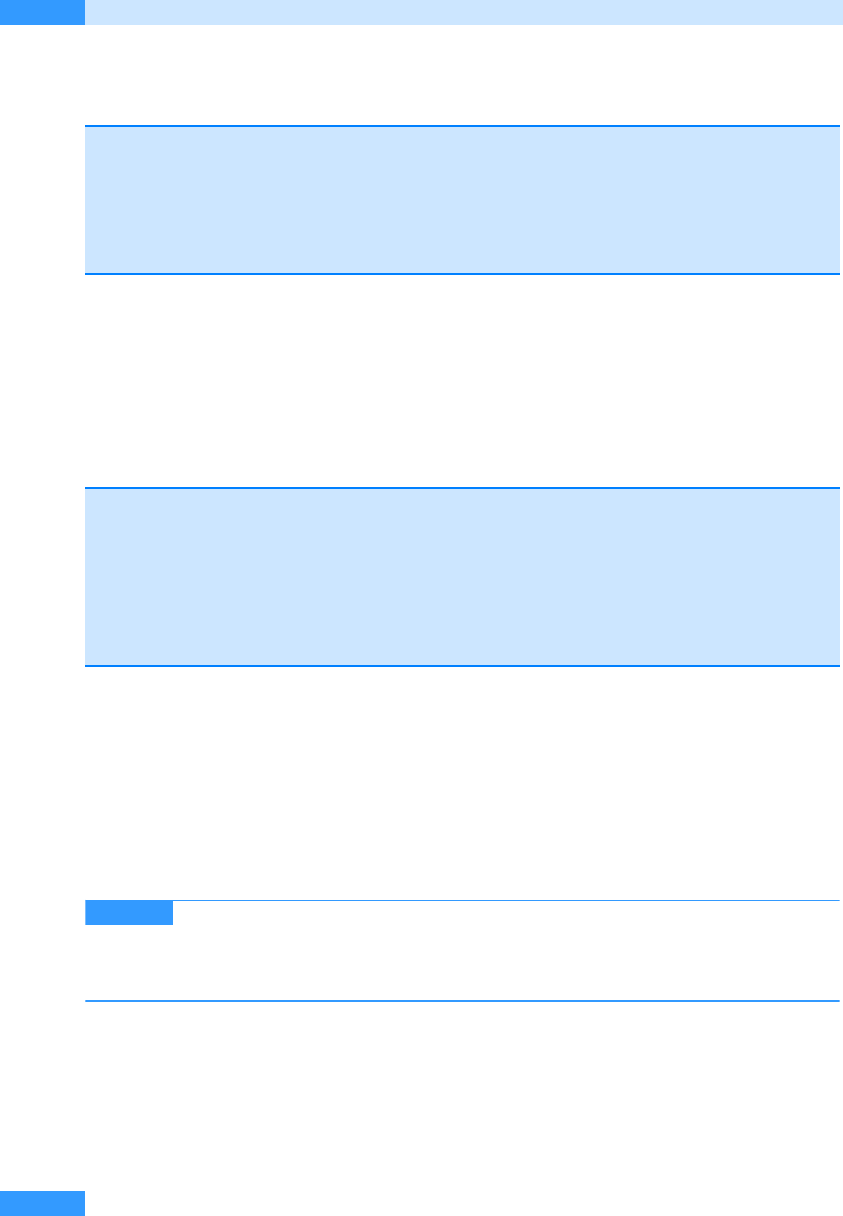
Kapitel 18
Outlook konfigurieren, reparieren und entfernen
786
Wurden während des Prüfvorgangs Fehler festgestellt, werden Sie aufgefordert, den Reparaturvor-
gang zu starten. Klicken Sie dazu auf Reparieren.
Office entfernen
Wollen Sie das gesamte Microsoft Office von Ihrem Computer entfernen, gehen Sie wie folgt vor:
1. Legen Sie die Office-CD/DVD in das entsprechende Laufwerk Ihres Computers ein und schlie-
ßen Sie das Laufwerk. Das Office-Setup wird nun gestartet.
2. Bestätigen Sie bei Bedarf einen Sicherheitshinweis mit einem Mausklick auf Fortsetzen.
3. Wählen Sie auf der Seite Ändern Sie die Installation von Microsoft Office die Option Entfernen
und klicken Sie auf Weiter.
4. Es öffnet sich ein Hinweisfenster, in dem Sie gefragt werden, ob Sie Microsoft Office wirklich
von dem Computer entfernen möchten. Klicken Sie auf Ja.
5. Die Deinstallation wird nun gestartet und Sie können über eine Fortschrittsanzeige verfolgen,
wann die Deinstallation abgeschlossen sein wird.
6. Sobald Microsoft Office erfolgreich deinstalliert wurde, blendet sich eine entsprechende Seite
mit einem Hinweis ein. Klicken Sie auf Schließen, um die Installation abzuschließen.
Bei der Deinstallation werden nicht alle Dateien von Ihrem Computer entfernt. Die
Persönliche Ordner-Datei, in der Ihre Kontoeinstellungen und Ihre Kontaktdaten gespeichert
sind, bleibt nach wie vor erhalten. Wenn Sie Microsoft Office anschließend erneut installieren,
stehen Ihnen Ihre Daten wieder zur Verfügung.
PROFITIPP
Nutzen Sie Microsoft Outlook im Zusammenhang mit Exchange Server, stehen Ihnen neben
der Persönliche Ordner-Datei (.pst) auch eine oder mehrere Öffentliche Ordner-Dateien zur
Verfügung (.ost). Um eine Öffentliche Ordner-Datei zu reparieren, gehen Sie genauso vor wie
bei der Persönliche Ordner-Datei, klicken Sie jedoch im Ordner OFFICE12 doppelt auf die
Datei Scanost.exe. Geben Sie anschließend den Namen der zu überprüfenden Öffentliche Ord-
ner-Datei ein und
PROFITIPP
Sollte das Setup bei Ihnen nicht automatisch gestartet werden, wählen Sie im Startmenü von
Windows XP und früher den Befehl Ausführen. Geben Sie dann in das Dialogfeld Ausführen
den Befehl D:\Setup ein, wobei D: für den Laufwerksbuchstaben Ihres CD/DVD-Laufwerks
steht, den Sie eventuell anpassen müssen, und klicken Sie auf OK.
Arbeiten Sie hingegen mit Windows Vista, wählen Sie im Startmenü von Windows den Befehl
Computer. Öffnen Sie dann das CD/DVD-Laufwerk mit einem Doppelklick auf das CD/DVD-
Symbol und starten Sie das Setup-Programm mit einem Doppelklick auf die Datei Setup.exe.
WICHTIG
Get Microsoft Office Outlook 2007 - Das Handbuch now with the O’Reilly learning platform.
O’Reilly members experience books, live events, courses curated by job role, and more from O’Reilly and nearly 200 top publishers.

